Cómo configurar y usar Samsung Pass en tu teléfono Galaxy
Samsung Pass es una forma segura y fácil de iniciar sesión en aplicaciones y sitios web en tu teléfono Galaxy utilizando datos biométricos como el reconocimiento de huellas dactilares. Con tus datos biométricos almacenados en tu teléfono, puedes iniciar sesión sin tener que memorizar contraseñas y mantener tu cuenta segura al mismo tiempo.
Antes de probar las recomendaciones a continuación, asegúrate de verificar si el software de tu dispositivo y las aplicaciones relacionadas están actualizadas a la última versión. Para actualizar el software de tu dispositivo móvil, sigue estos pasos:
Paso 1. Ve a Ajustes > Actualización de software.
Paso 2. Toca Descargar e instalar.
Paso 3. Sigue las instrucciones en pantalla.
Si tu teléfono tiene autenticación biométrica, puedes configurar Samsung Pass con tu cuenta Samsung. Samsung Pass te permite iniciar sesión de forma segura con la autenticación biométrica habilitada en lugar de ingresar una contraseña cada vez que ingresa a sitios web o aplicaciones. Sigue los pasos a continuación para configurar tu Samsung Pass.
Nota:
• Debes iniciar sesión en tu cuenta Samsung para usar Samsung Pass.
• Las pantallas y configuraciones disponibles pueden variar según el proveedor de servicios inalámbricos, la versión de software y el modelo de teléfono.
• La disponibilidad de Samsung Pass puede variar según el sitio web y la aplicación.
Una vez que hayas configurado tu Samsung Pass, ahora puedes iniciar sesión en sitios web y aplicaciones usando Samsung Pass. Abre la aplicación Samsung Internet y accede a un sitio web que requiera un inicio de sesión. Después de iniciar sesión en tu cuenta una vez, puedes iniciar sesión automáticamente con la información biométrica almacenada en Samsung Pass la próxima vez.
Nota: Samsung Pass solo funciona con Samsung Internet y otras aplicaciones compatibles.
Si ya no necesitas Samsung Pass, simplemente puedes desactivarlo. Por motivos de seguridad, los datos de Samsung Pass se pueden restablecer a la configuración inicial y se eliminarán todos los datos, incluidos los datos biométricos.
Nota:
Es posible que debas iniciar sesión nuevamente para sincronizar tus datos y usar Samsung Pass.
Consejos adicionales para usar Samsung Pass.
- Samsung Pass se puede utilizar sin problemas en hasta 5 dispositivos móviles. Si usas la misma cuenta de Samsung en un dispositivo nuevo o adicional, la lista de sitios web guardados y las ID / contraseñas se sincronizarán. Sin embargo, las huellas digitales deben volver a registrarse en cada dispositivo.
- Samsung Pass es seguro. Samsung Pass cifra la información biométrica y la almacena en Trust Zone, el espacio más seguro de los teléfonos Samsung. La información biométrica se almacena en el teléfono porque la clave pública del biométrico registrado se utiliza para autenticar el sitio web.
- Para utilizar Samsung Pass, se debe registrar al menos una huella digital.
- Si se eliminan todas las huellas digitales registradas, Samsung Pass se desactivará. Para reactivar Samsung Pass en tu teléfono, es posible que se requiera la verificación de la contraseña de su cuenta Samsung. Se debe registrar al menos una huella digital para usar Samsung Pass después de la reactivación.
- Incluso si cambias tu nombre de usuario o contraseña en un sitio web, Samsung Pass no actualizará automáticamente la información. Deberás acceder a Samsung Pass y seleccionar Información de inicio de sesión web. Elige el sitio web y la información que te gustaría editar.
- Si eliminas datos de Samsung Pass, se eliminarán los datos biométricos y la información de inicio de sesión web almacenados en Samsung Pass. Tu cuenta Samsung permanecerá activa durante el período de tiempo establecido en los términos y condiciones.
Si tienes dificultades con tu dispositivo móvil, tableta o wearables de Samsung, puedes enviarnos una pregunta en la aplicación Samsung Members.
Esto nos permite observar más de cerca lo que está sucediendo. Los datos son anonimizados y solo se conservan durante la investigación. Obtén más información sobre cómo enviar un informe de error a través de Cómo usar la aplicación Samsung Members
Gracias por tus comentarios
Por favor, responde todas las preguntas.








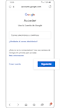



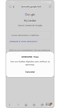









_JPG$)



